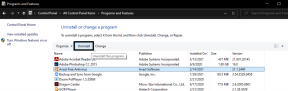Vad är Windows 10 Recovery Disk och hur man skapar den?
Miscellanea / / August 04, 2021
Annonser
När du kör ett program eller under en uppdatering kan Windows krascha oväntat. Därför kommer det säkert att störa den nuvarande Windows 10-miljön. Om du vill bevara din nuvarande Windows 10-miljö, för att återställa den igen, kan du göra det genom att skapa en Windows 10-återställningsdisk till en hårddisk, USB, DVD, etc.
I den här artikeln kommer vi att beskriva stegen för hur du skapar en återställningsskiva och förklarar vad en återställningsskiva är. Du behöver inte installera någon tredjepartsapplikation. Om du har en USB kan du börja skapa en återställningsdisk genom att följa stegen nedan.
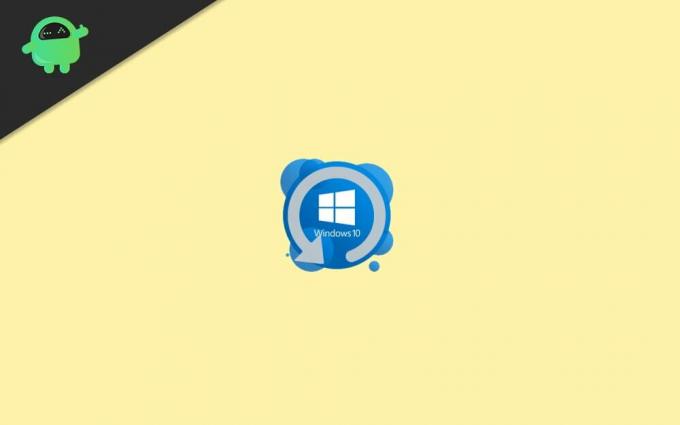
Vad är Windows 10 Recovery Disk
Återställning är en av de bästa Windows 10-funktionerna. Det gör att du kan skapa en exakt kopia av din nuvarande Windows 10-miljö till en USB, DVD, extern hårddisk etc. Det är en mycket användbar funktion, för om din Windows börjar falla sönder. Med en återställningsdisk kan du återställa din Windows.
Annonser
Windows Recovery Disk är inte en liknande funktion som Windows Restore. Om du har tillgång till Windows 10 kan du öppna Windows Restore och kan återhämta sig. Du kan dock inte göra någonting om du inte har tillgång till Windows.
Att använda en återställningsdisk ger dig en ny chans att installera om Windows 10 om Windows inte startar och kraschar plötsligt. Därför är det viktigt för Windows 10-användare att skapa en återställningsdisk. Det sparar mycket tid för dig.
Hur man skapar en Windows 10-återställningsdisk
Innan du går vidare till stegen finns det några saker du måste veta. När du skapar en återställningsdisk kommer Windows att kopiera alla systemfiler till en DVD, USB, etc.
Därför behöver du minst 4 GB till 16 GB minne för att skapa en återställningsdisk. Ännu mer, se till att du har tagit bort dina USB-data någon annanstans eftersom det kommer att vara allt kommer att raderas.
Steg för att skapa en Windows 10-återställningsdisk:
Steg 1: Anslut först din USB-enhet in i datorns port och tryck sedan på Windows-nyckel. Sök nu efter Skapa återställningsenhet, klicka på öppna det första alternativet från sökresultatet.
Annonser
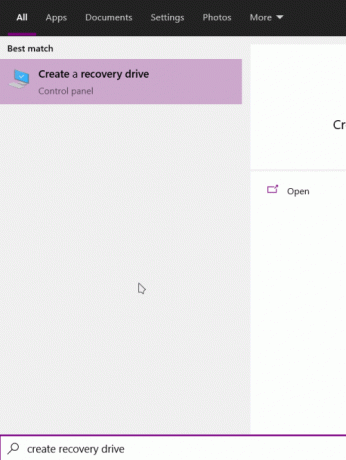
Steg 2: På Recovery Drive-fönstret, se till att Säkerhetskopiera systemfiler till återställningsenheten alternativet är markerat och klicka på Nästa.
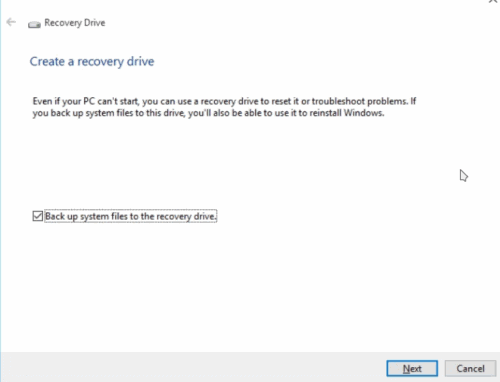
Annonser
Steg 3: Vänta bara ett tag Windows initialiserar och förbereder dig för att kopiera systemfilerna till din USB-enhet. Om du har anslutit mer än en USB-enhet till din dator, välj sedan den rätta och klicka på Nästa.

Steg 4: Slutligen, klicka på Skapa för att starta processen och vänta sedan i några minuter för att låta den avslutas.
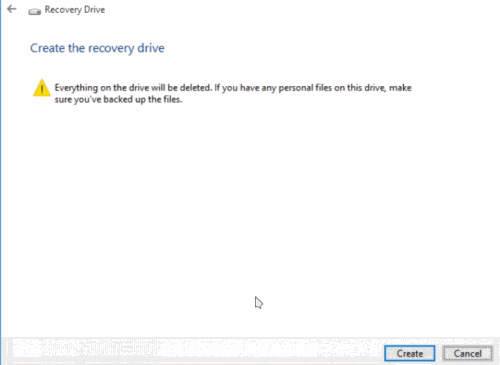
Steg 5: En slutförande uppmaning kommer att dyka upp, som anger att Återställningsenheten är klar. Klicka sedan på Slutför-knappen för att stänga Recovery Drive.
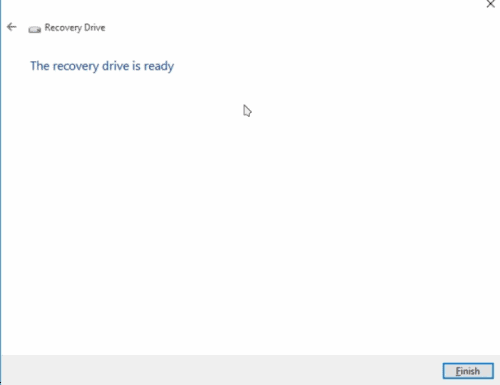
Nu kan du starta din dator, gå in i startmenyn och blinka USB som du har skapat en återställningsdisk. Från alternativet väljer du Felsöka, och välj på nästa sida Återställ Windows från en enhet.
Detta kommer att återställa din Windows 10. Det tar ett tag som generell Windows-installation, så följ instruktionerna och återställ Windows 10.
Slutsats
Windows 10 återställningsskiva är en fantastisk säkerhets- och säkerhetskopieringslösning som är inbyggd i Windows 10-systemet. Om du planerar att flytta din Windows eller försöker installera programvaran som du inte litar tillräckligt på, är det ett klokt val att hålla en återställningsdisk redo. En återställningsskiva kan spara dig problem med att installera om Windows.
Redaktörens val:
- Windows File Recovery - Verktyg för att återställa de borttagna bildfilerna av Microsoft
- Fix NVIDIA Display Settings är inte tillgängliga Fel
- Så här fixar du generiskt PnP-skärmproblem i Windows 10
- Fix Generic Audio Driver Detected Error in Windows 10?
- Så här övervakar du uppgifter på Windows 10 medan du spelar spel
Rahul är en datavetenskaplig student med ett stort intresse för teknik- och kryptovaluta-ämnen. Han tillbringar större delen av sin tid med att skriva eller lyssna på musik eller resa oskådda platser. Han tror att choklad är lösningen på alla hans problem. Livet händer och kaffe hjälper.